GarageBand-gebruikershandleiding
- Welkom
-
- Wat is GarageBand?
- Bewerkingen in GarageBand ongedaan maken en opnieuw uitvoeren
- Meer geluiden en loops downloaden
- Help raadplegen
-
- Introductie tot de editor
-
- Introductie tot de audio-editor
- Audiosegmenten bewerken in de audio-editor
- De timing van audiosegmenten kwantiseren
- Audiosegmenten transponeren
- De toonhoogte van audiosegmenten corrigeren
- De timing van noten en tellen wijzigen
- Een audiosegment omgekeerd afspelen
- Flexmarkeringen instellen en verplaatsen
-
- Introductie tot de pianorol-editor
- Noten toevoegen in de pianorol-editor
- Noten wijzigen in de pianorol-editor
- De timing van noten kwantiseren in de pianorol-editor
- Segmenten transponeren in de pianorol-editor
- De naam van MIDI-segmenten wijzigen in de pianorol-editor
- Automatisering gebruiken in de pianorol-editor
-
- Smart Controls – overzicht
- Typen Smart Controls
- Transform Pad gebruiken
- Werken met de Arpeggiator
- Effectplug-ins toevoegen en wijzigen
- Werken met effecten in het masterspoor
- Werken met Audio Units-plug-ins
- Werken met het EQ-effect
- Een gewijzigde Smart Control vergelijken met de bewaarde instellingen ervan
-
- Een les volgen
- De invoerbron voor je gitaar kiezen
- Het venster van een les aanpassen
- Controleren of je een les goed hebt gedaan
- Je voortgang door de tijd heen meten
- Een les langzamer afspelen
- De mix van een les wijzigen
- De muzieknotatie paginavullend weergeven
- Termen in de woordenlijst bekijken
- Gitaarakkoorden oefenen
- Je gitaar in een les stemmen
- Lessen openen in het GarageBand-venster
- Extra Leren spelen-lessen
- Het downloaden van je les wordt niet voltooid
- Toetscombinaties in de Touch Bar
- Woordenlijst
- Copyright

Automatiseringscurves van sporen weergeven in GarageBand op de Mac
Voordat je automatiseringspunten kunt toevoegen aan de automatiseringscurves van een spoor, moet je de curves van het spoor weergeven. Automatiseringscurves worden boven in de audio- en MIDI-segmenten in het spoor weergegeven, over de hele lengte van het project. Automatisering wordt aangegeven met gekleurde curves en punten.
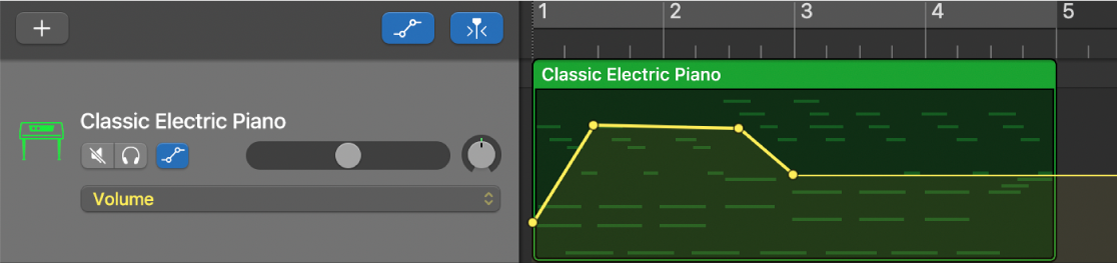
Nadat je de curves van een spoor hebt weergegeven, kun je aangeven met welke parameter je wilt werken. Hierbij kun je denken aan de volumefader, de panningknop of andere parameters voor extra effecten of beschikbare Smart Controls. Per spoor kun je met meerdere parameters werken. Wanneer je een automatiseringsparameter selecteert, wordt de bijbehorende automatiseringscurve weergegeven. Deze blijft zichtbaar op het spoor nadat je er automatiseringspunten aan hebt toegevoegd.
Het masterspoor heeft automatiseringscurves waarmee je het volume en de panning voor het project als geheel automatiseert. Je kunt ook effectinstellingen voor het masterspoor automatiseren met behulp van de masterautomatiseringscurves. Als je automatiseringscurves voor het project als geheel wilt weergeven en wijzigen, moet je het masterspoor weergeven.
De automatiseringscurves van een spoor weergeven
Kies in GarageBand op de Mac 'Mix' > 'Toon automatisering' (of druk op de A-toets).
In elk spoorlabel zie je een automatiseringsknop
 en het pop‑upmenu 'Automatiseringsparameter'. Uit het pop‑upmenu 'Automatiseringsparameter' kun je de parameter kiezen die je wilt automatiseren: volumefader, panningknop of andere parameters voor extra effecten of beschikbare Smart Controls.
en het pop‑upmenu 'Automatiseringsparameter'. Uit het pop‑upmenu 'Automatiseringsparameter' kun je de parameter kiezen die je wilt automatiseren: volumefader, panningknop of andere parameters voor extra effecten of beschikbare Smart Controls.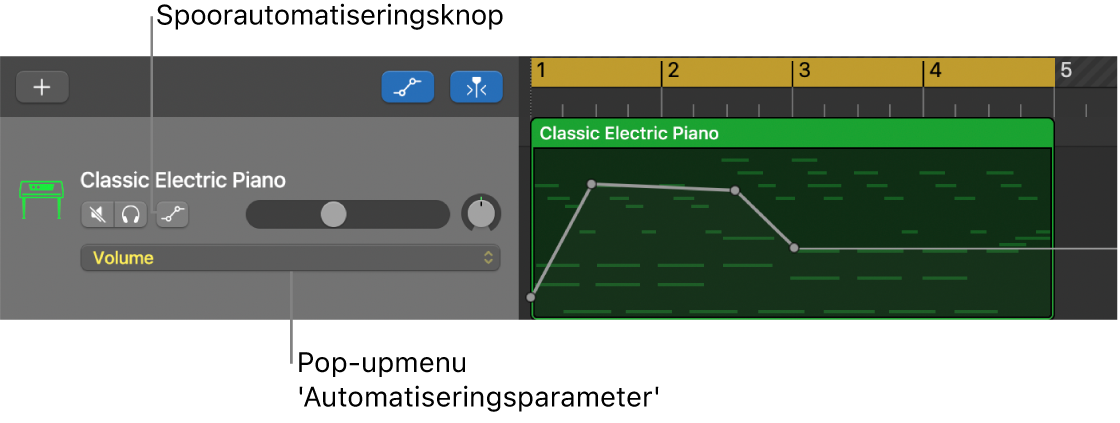
Automatiseringscurves in- of uitschakelen voor afzonderlijke sporen
Klik in GarageBand op de Mac op de spoorautomatiseringsknop
 in het spoorlabel.
in het spoorlabel.
Wanneer je automatiseringscurves uitschakelt, worden ze niet verwijderd maar gedeactiveerd en gedimd weergegeven.
De parameter kiezen die je wilt automatiseren
Kies in GarageBand op de Mac een parameter uit het pop‑upmenu 'Automatiseringsparameter' in het spoorlabel.
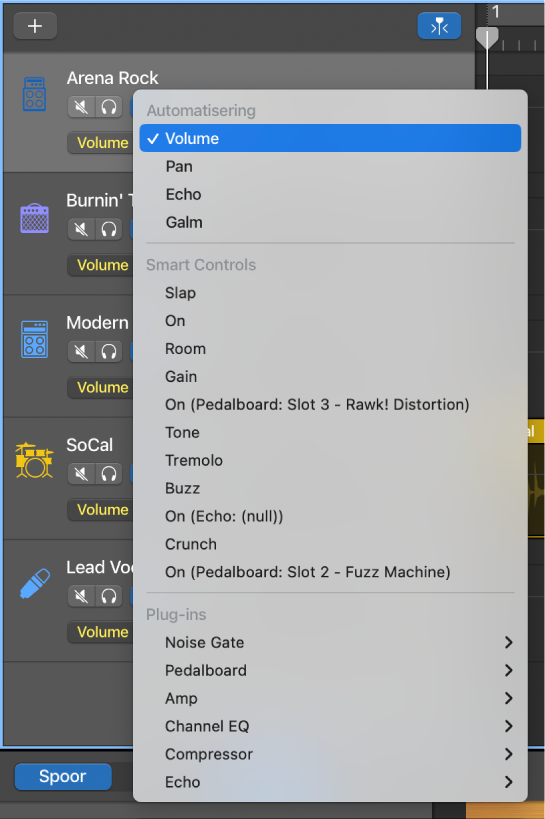
In het pop‑upmenu 'Automatiseringsparameter' worden de hoofdparameter voor volume, panning en mastereffecten (echo, galm), samen met de parameters voor beschikbare Smart Controls en toegevoegde plug-ineffecten, weergegeven.